Linux Centos 安装配置
Linux Centos IP地址配置,Centos7设置静态IP地址
Linux Centos7设置静态IP地址不能上网解决方案
================================
©Copyright 蕃薯耀 2020-12-31
https://www.cnblogs.com/fanshuyao/
一、使用VMware Workstation Pro安装CentOS-7-x86_64-Minimal-1708.iso
过程略。
二、Centos7设置静态IP地址
1、进入ip地址配置文件目录:
cd /etc/sysconfig/network-scripts/
2、编辑配置文件:
vi ifcfg-ens33
或者使用绝对路径直接打开编辑:
vi /etc/sysconfig/network-scripts/ifcfg-ens33
3、修改配置,ifcfg-ens33配置的内容:
BOOTPROTO=static ONBOOT=yes IPADDR=192.168.170.11 NETMASK=255.255.255.0 GATEWAY=192.168.170.2 DNS1=114.114.114.114 DNS2=8.8.8.8
BOOTPROTO默认是dhcp,表示系统动态生成IP地址(生成后不变),修改成static,表示使用静态IP地址
ONBOOT默认是no,表示网络配置不随开机启动,修改成yes,表示随开机启动
IPADDR=192.168.170.11,表示自定义的IP地址
NETMASK=255.255.255.0,表示子网掩码
GATEWAY=192.168.170.2,表示网关
DNS1=114.114.114.114,表示DNS,可以设置多个
DNS2=8.8.8.8,表示DNS,第二个
全部配置(可不看):
TYPE=Ethernet PROXY_METHOD=none BROWSER_ONLY=no
#注释掉默认配置,在后面增加 #BOOTPROTO=dhcp DEFROUTE=yes IPV4_FAILURE_FATAL=no IPV6INIT=yes IPV6_AUTOCONF=yes IPV6_DEFROUTE=yes IPV6_FAILURE_FATAL=no IPV6_ADDR_GEN_MODE=stable-privacy NAME=ens33 UUID=a757003c-a37a-4fb6-a9ca-2fd73e480979 DEVICE=ens33
#注释掉默认配置,在后面增加 #ONBOOT=no BOOTPROTO=static ONBOOT=yes IPADDR=192.168.170.11 NETMASK=255.255.255.0 GATEWAY=192.168.170.2 DNS1=114.114.114.114 DNS2=8.8.8.8
4、修改完配置文件,重启网络:
systemctl restart network
5、查看自定义配置的IP地址
ip addr
6、验证网络,确认能上网,通过Ctrl + C停止ping
ping www.baidu.com
结果如下:
[root@localhost ~]# ping www.baidu.com
PING www.a.shifen.com (14.215.177.39) 56(84) bytes of data.
64 bytes from 14.215.177.39 (14.215.177.39): icmp_seq=1 ttl=128 time=8.80 ms
64 bytes from 14.215.177.39 (14.215.177.39): icmp_seq=2 ttl=128 time=8.26 ms
64 bytes from 14.215.177.39 (14.215.177.39): icmp_seq=3 ttl=128 time=6.97 ms
64 bytes from 14.215.177.39 (14.215.177.39): icmp_seq=4 ttl=128 time=8.62 ms
三、Centos7设置静态IP地址不能上网解决方案
在上网设置了相应的静态IP地址配置项,但后面发现不能上网,即不能ping通www.baidu.com,表示不能上网
1、Centos7设置静态IP地址不能上网的原因:
出现这样情况,就是
IPADDR
NETMASK
GATEWAY
这三项设置错误导致的。
2、Centos7设置静态IP地址不能上网解决方案
通过VMware Workstation找到相应的地址配置
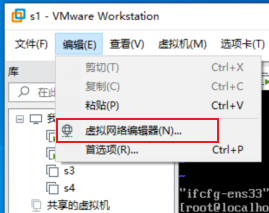
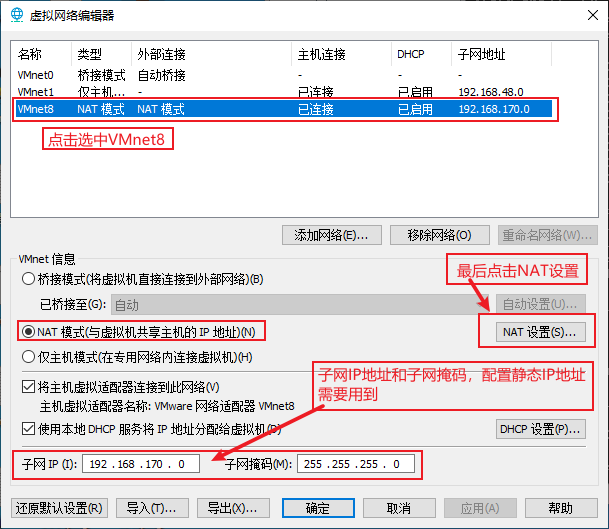
注意:
子网IP:192.168.170.0,表示虚拟机的IP地址网段是192.168.170,我们可以设置静态IP地址是:192.168.170.11,或者192.168.170.111
子网掩码:255.255.255.0,对应配置文件中的NETMASK项
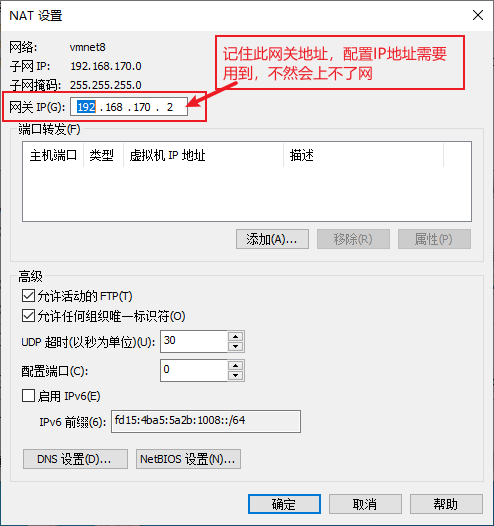
网关IP:192.168.170.2,对应配置修改中的GATEWAY项
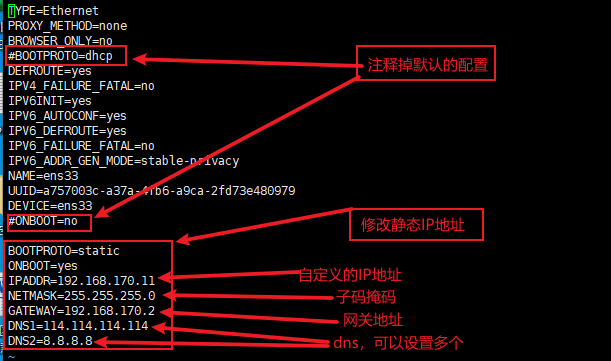
按照上面正确配置静态IP地址后,重启网络,重新ping
修改完配置文件,重启网络: systemctl restart network 查看自定义配置的IP地址 ip addr 验证网络,确认能上网,通过Ctrl + C停止ping ping www.baidu.com
四、设置Hostname,使用hostnamectl命令
hostnamectl set-hostname host-11
查看主机名Hostname
hostname -f
这个直接能生效,不用重启系统。
更多设置Hostname方式见:
Centos7设置Hostname,Centos7设置主机名
https://www.cnblogs.com/fanshuyao/p/13886561.html
五、安装额外的插件
1、安装vim
yum install -y vim
2、安装wget
yum install -y wget
3、安装telnet
yum -y install telnet
4、安装文件上传lrzsz,用来上传文件
yum install -y lrzsz
5、安装unzip和zip命令
yum install -y unzip yum install -y zip
6、安装locate,用于查找文件
yum install -y mlocate
在使用locate之前,先使用updatedb命令,手动更新数据库
updatedb
7、安装net-tools(RPM方式安装mysql需要用到)
yum -y install net-tools
安装perl(安装mysql需要用到)
yum install -y perl
安装autoconf(安装mysql需要用到)
yum -y install autoconf
六、Linux Centos7关闭防火墙
1、查看防火墙状态:
firewall-cmd --state
2、关闭防火墙
systemctl stop firewalld.service
3、禁止防火墙开机启动
systemctl disable firewalld.service
七、开放Centos系统端口(如果不关闭防火墙,用到的端口都要开放)。注意:需要firewall-cmd --reload才能生效:
开放9000端口:
firewall-cmd --zone=public --add-port=9000/tcp --permanent
让端口生效:
firewall-cmd --reload
查看防火墙所有开放的端口
firewall-cmd --zone=public --list-ports
查看某个端口是否开放:
firewall-cmd --query-port=2181/tcp
移除指定端口:
firewall-cmd --zone=public --remove-port=5672/tcp --permanent #关闭5672端口
或者
firewall-cmd --permanent --remove-port=123/tcp
查看监听的端口
netstat -lnpt
检查端口被哪个进程占用
netstat -lnpt |grep 5672
================================
©Copyright 蕃薯耀 2020-12-31
https://www.cnblogs.com/fanshuyao/